办公室如何共享扫描仪
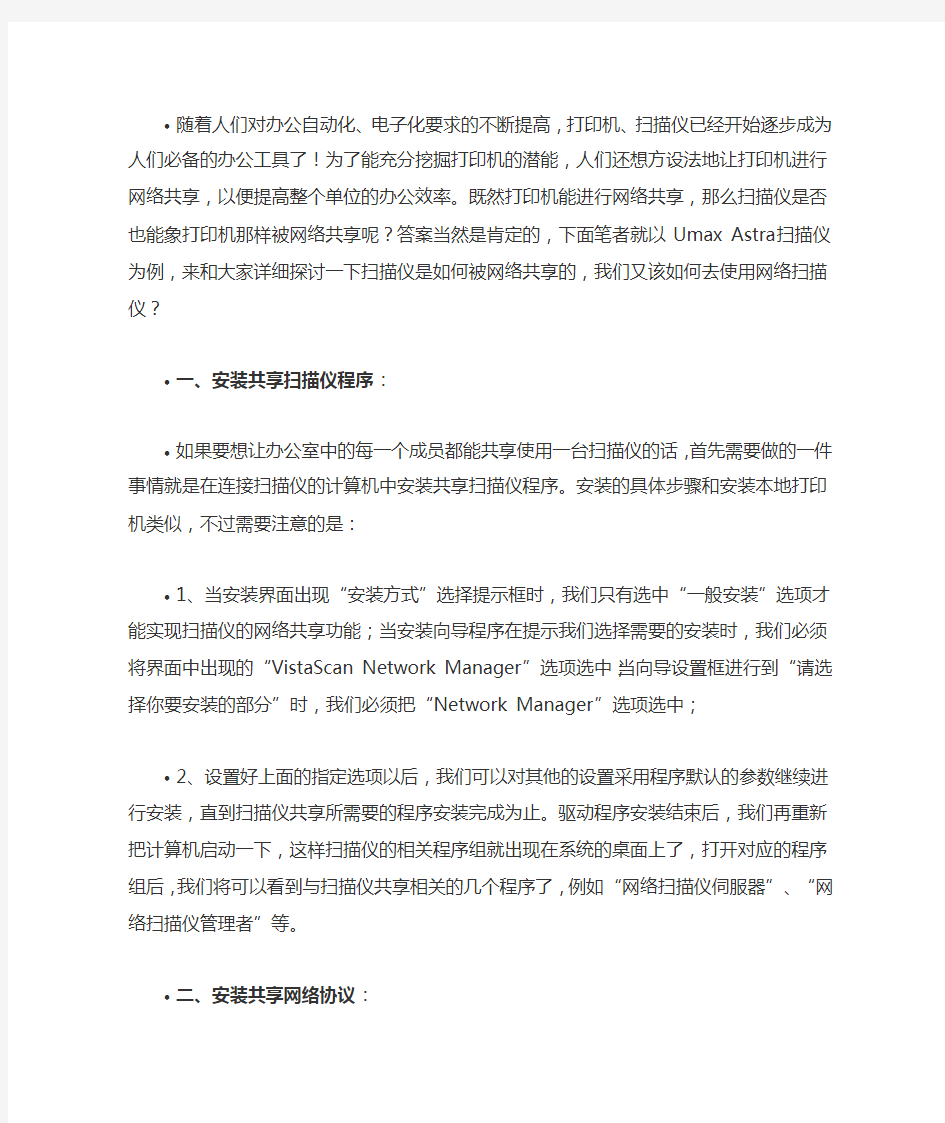
- 1、下载文档前请自行甄别文档内容的完整性,平台不提供额外的编辑、内容补充、找答案等附加服务。
- 2、"仅部分预览"的文档,不可在线预览部分如存在完整性等问题,可反馈申请退款(可完整预览的文档不适用该条件!)。
- 3、如文档侵犯您的权益,请联系客服反馈,我们会尽快为您处理(人工客服工作时间:9:00-18:30)。
随着人们对办公自动化、电子化要求的不断提高,打印机、扫描仪已经开始逐步成为人们必备的办公工具了!为了能充分挖掘打印机的潜能,人们还想方设法地让打印机进行网络共享,以便提高整个单位的办公效率。既然打印机能进行网络共享,那么扫描仪是否也能象打印机那样被网络共享呢?答案当然是肯定的,下面笔者就以Umax Astra扫描仪为例,来和大家详细探讨一下扫描仪是如何被网络共享的,我们又该如何去使用网络扫描仪?
一、安装共享扫描仪程序:
如果要想让办公室中的每一个成员都能共享使用一台扫描仪的话,首先需要做的一件事情就是在连接扫描仪的计算机中安装共享扫描仪程序。
安装的具体步骤和安装本地打印机类似,不过需要注意的是:
1、当安装界面出现“安装方式”选择提示框时,我们只有选中“一般安
装”选项才能实现扫描仪的网络共享功能;当安装向导程序在提示我们选择需要的安装时,我们必须将界面中出现的“VistaScan Network Manager”
选项选中;当向导设置框进行到“请选择你要安装的部分”时,我们必须把“Network Manager”选项选中;
2、设置好上面的指定选项以后,我们可以对其他的设置采用程序默
认的参数继续进行安装,直到扫描仪共享所需要的程序安装完成为止。驱动程序安装结束后,我们再重新把计算机启动一下,这样扫描仪的相关程序组就出现在系统的桌面上了,打开对应的程序组后,我们将可以看到与扫描仪共享相关的几个程序了,例如“网络扫描仪伺服器”、“网络扫描仪管理者”等。
二、安装共享网络协议:
如果要让其他用户能访问到指定计算机中的扫描仪,我们还必须在这个指定的计算机中安装相应的网络访问协议,以便其他用户能够通过局域网来访问到指定计算机中的共享扫描仪资源。而扫描仪的驱动程序必须在Ipx/Spx兼容协议的NetBios协议的支持下才能被共享使用,因此我们必须在连接有扫描仪的计算机中安装这样的共享网络协议,下面就是安装的操作步骤:
1、在WIn98系统桌面中,依次用鼠标单击“开始”/“设置”/“控制面
板”/“网络”等对象,随后在系统打开的网络属性对话框中,看看对话框的网络组件列表框中有没有“Ipx/Spx兼容协议”这一选项,如果没有的话,就直接单击该对话框中的“添加”按钮,并在随后出现的设置框中选择添加协议这个选项,来将该协议添加到网络组件列表框中,如果该协议已经安装好的话,我们只要直接将该协议选中就可以了;
易智办公,Easy 办公!
2、选中好“Ipx/Spx兼容协议”这一选项后,我们再用鼠标单击一下网络属性对话框中的“属性”按钮,来打开对应Ipx/Spx兼容协议的参数设置界面,并继续用鼠标单击一下该界面中的“Netbios”标签;
3、在对应“Netbios”的标签页面下,我们只要选中“希望在Ipx/Spx上启用Netbios”这个复选项,我们就可以借助于Ipx/Spx兼容的协议运行Netbios应用程序了;
3、最后单击对应“Netbios”的标签页面下的确定按钮来返回到网络属性对话框,此时我们将可以在这个对话框的网络组件列表框中看到“Ipx/Spx兼容协议的Netbios”组件,然后我们再单击一下网络属性对话框中的按钮就能完成共享网络协议的安装任务了。
